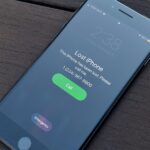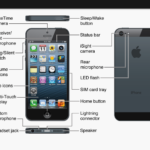Cara memperbaiki iphone no service – iPhone no service? Jangan panik! Masalah ini bisa diatasi dengan beberapa langkah sederhana. Dari pengaturan jaringan hingga pengecekan fisik, artikel ini akan memandu Anda untuk mendapatkan kembali sinyal iPhone Anda dengan cepat dan mudah.
Kehilangan sinyal pada iPhone bisa menjadi masalah yang sangat menjengkelkan, terutama saat Anda membutuhkannya untuk berkomunikasi atau mengakses internet. Ada berbagai penyebab yang bisa memicu masalah ini, mulai dari masalah jaringan hingga kerusakan fisik.
Penyebab iPhone Tidak Mendapatkan Sinyal
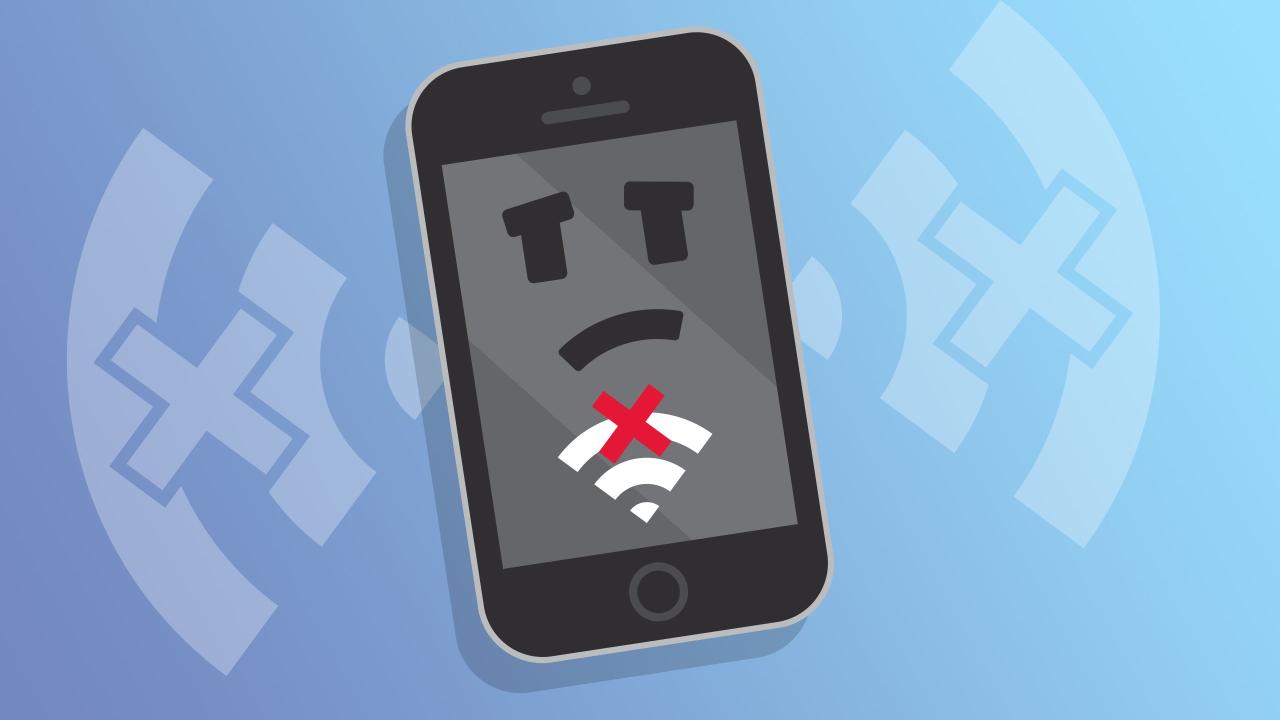
Tidak ada yang lebih menjengkelkan daripada ketika iPhone Anda tiba-tiba menunjukkan “No Service” atau “Searching”. Kondisi ini membuat Anda tidak dapat melakukan panggilan, mengirim pesan, atau bahkan menggunakan data seluler. Masalah ini bisa muncul karena berbagai faktor, mulai dari masalah perangkat lunak hingga masalah jaringan.
Mode Pesawat Aktif
Mode Pesawat adalah fitur yang dirancang untuk mematikan semua koneksi nirkabel pada iPhone Anda, termasuk koneksi seluler. Jika mode pesawat aktif, iPhone Anda tidak akan dapat terhubung ke jaringan seluler.
- Gejala: Ikon pesawat terbang muncul di bilah status.
- Solusi: Nonaktifkan mode pesawat dengan menggesek ke bawah dari bagian atas layar untuk membuka Pusat Kontrol dan ketuk ikon pesawat terbang.
Jaringan Seluler Dinonaktifkan
Jika jaringan seluler dinonaktifkan, iPhone Anda tidak akan dapat terhubung ke jaringan seluler. Ini mungkin terjadi karena kesalahan pengaturan atau karena Anda sengaja menonaktifkannya.
- Gejala: Ikon jaringan seluler tidak muncul di bilah status.
- Solusi: Buka aplikasi Pengaturan, ketuk Seluler, dan pastikan sakelar Seluler diaktifkan.
Sinyal Jaringan Lemah
Sinyal jaringan yang lemah atau tidak ada dapat menyebabkan iPhone Anda tidak dapat terhubung ke jaringan seluler. Ini biasanya terjadi di area terpencil atau di dalam gedung dengan dinding tebal.
- Gejala: Ikon jaringan seluler menunjukkan satu atau dua bar sinyal, atau tidak ada sama sekali.
- Solusi: Pindah ke lokasi dengan sinyal yang lebih kuat. Anda juga dapat mencoba me-restart iPhone Anda atau mematikan dan menghidupkan kembali mode pesawat.
Masalah dengan Kartu SIM, Cara memperbaiki iphone no service
Kartu SIM adalah chip kecil yang menyimpan informasi tentang akun seluler Anda. Jika kartu SIM rusak, hilang, atau tidak terpasang dengan benar, iPhone Anda tidak akan dapat terhubung ke jaringan seluler.
- Gejala: Pesan kesalahan muncul, seperti “Tidak ada kartu SIM” atau “Kartu SIM tidak valid”.
- Solusi: Pastikan kartu SIM terpasang dengan benar di baki SIM. Jika kartu SIM rusak, Anda perlu menggantinya dengan yang baru dari operator seluler Anda.
Masalah Perangkat Lunak
Kesalahan perangkat lunak pada iPhone Anda dapat menyebabkan masalah dengan koneksi jaringan seluler. Ini bisa terjadi karena bug perangkat lunak atau karena pembaruan perangkat lunak yang gagal.
- Gejala: iPhone Anda menunjukkan “No Service” atau “Searching” meskipun sinyal jaringan tersedia.
- Solusi: Restart iPhone Anda. Jika masalah berlanjut, pertimbangkan untuk memperbarui perangkat lunak iPhone Anda ke versi terbaru. Jika masalah masih terjadi, Anda dapat mencoba memulihkan iPhone Anda ke pengaturan pabrik.
Masalah dengan Jaringan Seluler
Terkadang, masalah dengan jaringan seluler dapat menyebabkan iPhone Anda tidak mendapatkan sinyal. Ini bisa terjadi karena pemeliharaan jaringan, gangguan jaringan, atau masalah dengan menara seluler di wilayah Anda.
- Gejala: iPhone Anda menunjukkan “No Service” atau “Searching” meskipun Anda berada di area dengan sinyal jaringan yang biasanya kuat.
- Solusi: Hubungi operator seluler Anda untuk mengetahui apakah ada masalah dengan jaringan di wilayah Anda. Anda juga dapat mencoba me-restart iPhone Anda atau mematikan dan menghidupkan kembali mode pesawat.
Masalah dengan iPhone
Dalam beberapa kasus, masalah dengan iPhone Anda sendiri dapat menyebabkan masalah dengan koneksi jaringan seluler. Ini bisa terjadi karena kerusakan fisik pada antena iPhone atau masalah dengan komponen internal lainnya.
- Gejala: iPhone Anda menunjukkan “No Service” atau “Searching” meskipun Anda berada di area dengan sinyal jaringan yang biasanya kuat.
- Solusi: Jika Anda menduga iPhone Anda rusak, Anda perlu membawanya ke Apple Store atau pusat layanan resmi Apple untuk diperbaiki.
| Penyebab | Gejala | Solusi |
|---|---|---|
| Mode Pesawat Aktif | Ikon pesawat terbang muncul di bilah status. | Nonaktifkan mode pesawat dengan menggesek ke bawah dari bagian atas layar untuk membuka Pusat Kontrol dan ketuk ikon pesawat terbang. |
| Jaringan Seluler Dinonaktifkan | Ikon jaringan seluler tidak muncul di bilah status. | Buka aplikasi Pengaturan, ketuk Seluler, dan pastikan sakelar Seluler diaktifkan. |
| Sinyal Jaringan Lemah | Ikon jaringan seluler menunjukkan satu atau dua bar sinyal, atau tidak ada sama sekali. | Pindah ke lokasi dengan sinyal yang lebih kuat. Anda juga dapat mencoba me-restart iPhone Anda atau mematikan dan menghidupkan kembali mode pesawat. |
| Masalah dengan Kartu SIM | Pesan kesalahan muncul, seperti “Tidak ada kartu SIM” atau “Kartu SIM tidak valid”. | Pastikan kartu SIM terpasang dengan benar di baki SIM. Jika kartu SIM rusak, Anda perlu menggantinya dengan yang baru dari operator seluler Anda. |
| Masalah Perangkat Lunak | iPhone Anda menunjukkan “No Service” atau “Searching” meskipun sinyal jaringan tersedia. | Restart iPhone Anda. Jika masalah berlanjut, pertimbangkan untuk memperbarui perangkat lunak iPhone Anda ke versi terbaru. Jika masalah masih terjadi, Anda dapat mencoba memulihkan iPhone Anda ke pengaturan pabrik. |
| Masalah dengan Jaringan Seluler | iPhone Anda menunjukkan “No Service” atau “Searching” meskipun Anda berada di area dengan sinyal jaringan yang biasanya kuat. | Hubungi operator seluler Anda untuk mengetahui apakah ada masalah dengan jaringan di wilayah Anda. Anda juga dapat mencoba me-restart iPhone Anda atau mematikan dan menghidupkan kembali mode pesawat. |
| Masalah dengan iPhone | iPhone Anda menunjukkan “No Service” atau “Searching” meskipun Anda berada di area dengan sinyal jaringan yang biasanya kuat. | Jika Anda menduga iPhone Anda rusak, Anda perlu membawanya ke Apple Store atau pusat layanan resmi Apple untuk diperbaiki. |
Cara Mengatasi iPhone Tidak Mendapatkan Sinyal
Kehilangan sinyal di iPhone bisa jadi frustasi, terutama saat Anda membutuhkannya untuk berkomunikasi atau mengakses internet. Ada beberapa langkah yang bisa Anda coba untuk mengatasi masalah ini, mulai dari yang sederhana hingga yang lebih kompleks.
Langkah-langkah Dasar untuk Mengatasi Masalah Sinyal iPhone
Sebelum Anda mencoba solusi yang lebih rumit, ada beberapa langkah dasar yang bisa Anda coba terlebih dahulu. Langkah-langkah ini sering kali efektif untuk mengatasi masalah sinyal yang sederhana.
- Restart iPhone Anda. Memulai ulang iPhone dapat membantu mengatasi masalah sementara yang menyebabkan hilangnya sinyal. Untuk melakukan ini, tekan dan tahan tombol power hingga slider “geser untuk mematikan” muncul. Geser slider untuk mematikan iPhone, lalu tekan dan tahan tombol power lagi hingga logo Apple muncul.
- Pastikan mode pesawat dinonaktifkan. Mode pesawat akan mematikan semua koneksi nirkabel, termasuk sinyal seluler. Untuk menonaktifkan mode pesawat, buka pusat kendali dan ketuk ikon pesawat.
- Periksa apakah ada pembaruan perangkat lunak. Pembaruan perangkat lunak sering kali berisi perbaikan bug dan peningkatan performa, termasuk untuk koneksi seluler. Untuk memeriksa pembaruan, buka Pengaturan > Umum > Pembaruan Perangkat Lunak.
- Pastikan kartu SIM Anda terpasang dengan benar. Kartu SIM yang longgar atau tidak terpasang dengan benar dapat menyebabkan masalah sinyal. Keluarkan kartu SIM Anda, periksa apakah ada kotoran atau debu, lalu pasang kembali dengan hati-hati.
- Bergeraklah ke lokasi yang berbeda. Jika Anda berada di area dengan sinyal yang buruk, cobalah untuk berpindah ke lokasi yang berbeda. Misalnya, jika Anda berada di dalam ruangan, coba keluar ke area terbuka.
Memeriksa Pengaturan Jaringan
Jika langkah-langkah dasar tidak berhasil, Anda dapat memeriksa pengaturan jaringan iPhone Anda. Berikut adalah beberapa pengaturan yang dapat memengaruhi sinyal iPhone Anda:
- Mode Data Seluler. Pastikan mode data seluler diaktifkan. Untuk memeriksa, buka Pengaturan > Seluler.
- Data Roaming. Jika Anda bepergian ke luar negeri, pastikan data roaming diaktifkan. Untuk memeriksa, buka Pengaturan > Seluler > Data Roaming.
- Jaringan Seluler. Pastikan iPhone Anda terhubung ke jaringan seluler yang tepat. Untuk memeriksa, buka Pengaturan > Seluler > Pilihan Jaringan Seluler.
- APN (Access Point Name). APN adalah pengaturan yang digunakan oleh iPhone untuk terhubung ke internet melalui jaringan seluler. Jika Anda mengalami masalah sinyal, Anda mungkin perlu memeriksa atau mengubah pengaturan APN Anda. Untuk memeriksa, buka Pengaturan > Seluler > Jaringan Data Seluler.
Hubungi Operator Seluler Anda
Jika Anda telah mencoba semua langkah di atas dan masih mengalami masalah sinyal, Anda mungkin perlu menghubungi operator seluler Anda. Mereka mungkin dapat membantu Anda memecahkan masalah, atau mereka mungkin dapat memberi tahu Anda apakah ada masalah jaringan di wilayah Anda.
Periksa Pengaturan Jaringan
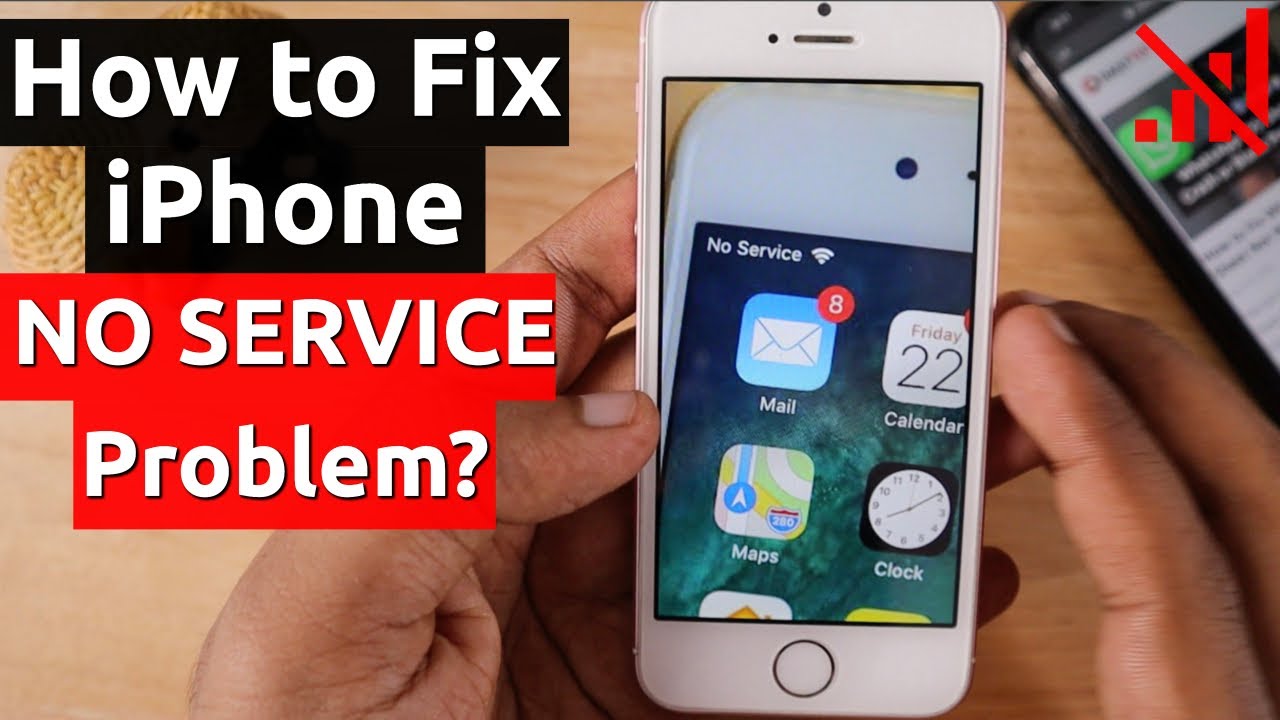
Pengaturan jaringan pada iPhone dapat mempengaruhi koneksi internet dan kemampuan perangkat untuk terhubung ke jaringan seluler. Jika iPhone Anda menampilkan pesan “No Service”, kemungkinan ada masalah dengan pengaturan jaringan.
Memeriksa Pengaturan Jaringan
Untuk memeriksa pengaturan jaringan pada iPhone, ikuti langkah-langkah berikut:
- Buka aplikasi Settings.
- Ketuk Cellular atau Mobile Data (tergantung pada wilayah Anda).
- Pastikan Cellular Data atau Mobile Data diaktifkan.
- Jika Anda menggunakan data seluler, pastikan Anda memiliki sinyal yang kuat. Periksa indikator sinyal di bagian atas layar.
- Jika Anda menggunakan Wi-Fi, pastikan Anda terhubung ke jaringan Wi-Fi yang benar dan sinyalnya kuat.
- Ketuk Cellular Data Options atau Mobile Data Options untuk memeriksa pengaturan tambahan, seperti Data Roaming dan Voice Roaming.
Mengaktifkan atau Menonaktifkan Mode Pesawat
Mode Pesawat adalah fitur yang menonaktifkan semua koneksi nirkabel pada iPhone, termasuk Wi-Fi, Bluetooth, dan jaringan seluler. Mengaktifkan dan menonaktifkan Mode Pesawat dapat membantu menyelesaikan masalah koneksi.
- Buka Control Center dengan menggesek ke bawah dari sudut kanan atas layar (iPhone X dan yang lebih baru) atau ke atas dari bagian bawah layar (iPhone 8 dan yang lebih lama).
- Ketuk ikon Mode Pesawat untuk mengaktifkan atau menonaktifkan fitur ini.
- Tunggu beberapa detik, lalu coba hubungkan kembali ke jaringan seluler atau Wi-Fi.
Reset Jaringan: Cara Memperbaiki Iphone No Service
Reset jaringan adalah solusi yang efektif untuk mengatasi masalah “No Service” pada iPhone. Melakukan reset jaringan akan mengembalikan pengaturan jaringan ke pengaturan default, menghapus semua koneksi Wi-Fi, Bluetooth, dan data seluler yang tersimpan. Ini dapat membantu menyelesaikan masalah konektivitas yang disebabkan oleh pengaturan jaringan yang salah atau konflik.
Langkah-langkah Melakukan Reset Jaringan
Sebelum melakukan reset jaringan, perhatikan bahwa tindakan ini akan menghapus semua pengaturan jaringan yang tersimpan, termasuk:
* Kata sandi Wi-Fi yang tersimpan
* Pengaturan Bluetooth
* Pengaturan VPN
* Pengaturan data seluler
Berikut langkah-langkah melakukan reset jaringan pada iPhone:
- Buka aplikasi Settings di iPhone Anda.
- Gulir ke bawah dan pilih General.
- Gulir ke bawah dan pilih Transfer or Reset iPhone.
- Pilih Reset.
- Pilih Reset Network Settings.
- Masukkan kode sandi iPhone Anda jika diminta.
- Konfirmasi dengan menekan Reset Network Settings.
Setelah reset jaringan selesai, iPhone Anda akan restart. Anda perlu menghubungkan kembali ke jaringan Wi-Fi dan memasukan kembali kata sandi Wi-Fi jika diperlukan. Anda juga perlu memasukan kembali pengaturan Bluetooth dan VPN jika sebelumnya Anda telah menggunakannya.
Hubungi Operator Seluler
Jika semua langkah di atas tidak berhasil, langkah terakhir yang bisa Anda lakukan adalah menghubungi operator seluler Anda. Mereka memiliki akses ke sistem mereka dan dapat membantu Anda mendiagnosis masalah dan mencari solusi.
Cara Menghubungi Operator Seluler
Anda dapat menghubungi operator seluler Anda melalui berbagai cara, seperti:
- Telepon: Hubungi nomor layanan pelanggan operator Anda. Anda biasanya dapat menemukan nomor ini di situs web operator Anda.
- Chat online: Banyak operator seluler menyediakan layanan chat online di situs web mereka.
- Kunjungi toko: Kunjungi toko operator seluler Anda untuk mendapatkan bantuan langsung.
Informasi yang Perlu Diberikan
Saat Anda menghubungi operator seluler, pastikan Anda memberikan informasi berikut:
- Nomor telepon Anda
- Nama Anda
- Jenis perangkat yang Anda gunakan
- Deskripsi masalah yang Anda alami
- Langkah-langkah yang telah Anda coba untuk menyelesaikan masalah
Solusi yang Mungkin Diberikan
Operator seluler Anda mungkin dapat membantu Anda dengan beberapa solusi, seperti:
- Memeriksa status jaringan di area Anda
- Memeriksa apakah ada masalah pada akun Anda
- Menetapkan ulang koneksi data seluler Anda
- Mengganti kartu SIM Anda
- Memberikan solusi teknis lainnya
Perbaikan Fisik
Masalah sinyal pada iPhone bisa disebabkan oleh kerusakan fisik pada perangkat. Kerusakan ini bisa terjadi akibat jatuh, terbentur, terkena air, atau faktor eksternal lainnya. Jika iPhone mengalami kerusakan fisik, maka kemungkinan besar masalah sinyal yang Anda alami terkait dengan kerusakan tersebut.
Kerusakan Fisik Umum dan Solusinya
Beberapa kerusakan fisik umum yang dapat menyebabkan masalah sinyal pada iPhone adalah:
| Kerusakan | Gejala | Solusi |
|---|---|---|
| Antena Rusak | Sinyal hilang atau lemah, tidak dapat terhubung ke jaringan, sering putus sambungan. | Periksa kondisi antena, jika rusak maka perlu diganti. Hubungi teknisi Apple resmi atau toko reparasi yang terpercaya untuk melakukan perbaikan. |
| Port SIM Card Rusak | SIM card tidak terbaca, iPhone tidak dapat mengenali SIM card. | Pastikan SIM card terpasang dengan benar. Jika masih tidak terbaca, kemungkinan port SIM card rusak dan perlu diperbaiki atau diganti. |
| Housing Rusak | Sinyal hilang atau lemah, terutama di area dengan sinyal lemah. | Kerusakan pada housing bisa memengaruhi kinerja antena. Hubungi teknisi Apple resmi atau toko reparasi untuk melakukan perbaikan. |
| Air Masuk ke Perangkat | Sinyal hilang atau lemah, iPhone tidak berfungsi dengan baik. | Segera matikan iPhone dan keringkan dengan kain kering. Jangan gunakan pengering rambut atau alat pemanas lainnya. Hubungi teknisi Apple resmi untuk melakukan pengecekan dan perbaikan. |
Tips Pencegahan
Memiliki iPhone dengan no service tentu sangat menjengkelkan. Selain mengganggu komunikasi, hal ini juga bisa menghambat aktivitas penting seperti mengakses internet atau menggunakan aplikasi berbasis lokasi. Untuk mencegah hal ini terjadi, berikut beberapa tips yang bisa Anda terapkan.
Memastikan Sinyal Jaringan Kuat
Salah satu faktor utama penyebab iPhone no service adalah sinyal jaringan yang lemah. Untuk memastikan sinyal jaringan tetap kuat, Anda perlu memperhatikan beberapa hal:
- Berada di area dengan sinyal yang kuat. Hindari berada di area terpencil, gedung tinggi, atau area dengan banyak penghalang seperti pohon atau tembok tebal.
- Pastikan antena iPhone tidak tertutup. Saat menggunakan case, pastikan case tersebut tidak menghalangi antena iPhone. Anda bisa mencoba melepas case terlebih dahulu untuk melihat apakah masalahnya teratasi.
- Restart iPhone secara berkala. Hal ini bisa membantu menyegarkan koneksi jaringan dan mengatasi masalah sinyal yang tidak stabil.
Menggunakan Case Pelindung
Menggunakan case pelindung tidak hanya melindungi iPhone dari benturan dan goresan, tetapi juga bisa membantu menjaga antena iPhone tetap berfungsi dengan baik.
Case yang terbuat dari bahan berkualitas tinggi seperti TPU atau polycarbonate dapat membantu meminimalisir gangguan sinyal. Pastikan case yang Anda gunakan memiliki desain yang tidak menutupi antena iPhone.
Memeriksa Setting Jaringan
Setting jaringan yang salah juga bisa menjadi penyebab iPhone no service. Anda bisa memeriksa setting jaringan dengan langkah berikut:
- Buka aplikasi Settings.
- Pilih Cellular atau Mobile Data.
- Pastikan Data Roaming diaktifkan jika Anda berada di luar negeri.
- Pilih Network Selection dan pastikan operator Anda terdaftar di sana.
- Jika Anda menggunakan VPN, pastikan VPN tersebut tidak mengganggu koneksi jaringan.
Memeriksa SIM Card
SIM card yang rusak atau kotor juga bisa menjadi penyebab iPhone no service. Anda bisa mencoba membersihkan SIM card dengan kain microfiber atau menggantinya dengan SIM card baru.
Memperbarui Software iPhone
Software iPhone yang usang bisa menyebabkan masalah pada koneksi jaringan. Pastikan Anda selalu memperbarui software iPhone ke versi terbaru. Pembaruan software biasanya berisi perbaikan bug dan peningkatan performa, termasuk untuk koneksi jaringan.
Hubungi Operator Seluler
Jika semua tips di atas sudah dicoba tetapi masalah no service masih terjadi, Anda bisa menghubungi operator seluler Anda. Mereka bisa membantu mendiagnosis masalah dan memberikan solusi yang tepat.
Ringkasan Penutup

Mengatasi masalah iPhone no service tidak selalu mudah, tetapi dengan mengikuti langkah-langkah yang tepat dan bantuan dari operator seluler, Anda dapat kembali terhubung dengan dunia luar. Pastikan untuk melakukan pencegahan yang tepat untuk menghindari masalah ini di masa depan dan tetap terhubung dengan lancar.
FAQ Terpadu
Bagaimana cara mengetahui penyebab iPhone no service?
Anda dapat mengecek beberapa hal, seperti lokasi Anda, kekuatan sinyal, dan pengaturan jaringan. Jika Anda masih kesulitan, hubungi operator seluler untuk bantuan lebih lanjut.
Apakah saya harus membawa iPhone ke tempat servis jika masalahnya masih berlanjut?
Jika Anda telah mencoba semua langkah yang disarankan dan masalahnya masih berlanjut, sebaiknya Anda membawa iPhone ke tempat servis resmi untuk diperiksa dan diperbaiki.